【免费下载】noteexpress参考文献样式编辑
- 格式:pdf
- 大小:781.17 KB
- 文档页数:6
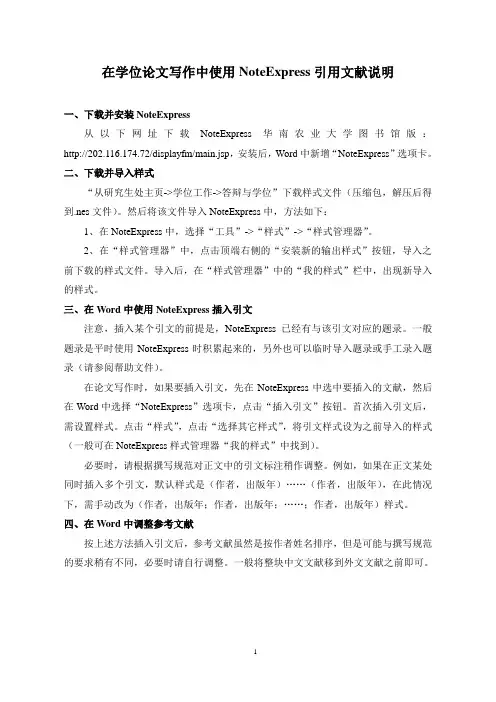
在学位论文写作中使用NoteExpress引用文献说明一、下载并安装NoteExpress从以下网址下载NoteExpress华南农业大学图书馆版:http://202.116.174.72/displayfm/main.jsp,安装后,Word中新增“NoteExpress”选项卡。
二、下载并导入样式“从研究生处主页->学位工作->答辩与学位”下载样式文件(压缩包,解压后得到.nes文件)。
然后将该文件导入NoteExpress中,方法如下:1、在NoteExpress中,选择“工具”->“样式”->“样式管理器”。
2、在“样式管理器”中,点击顶端右侧的“安装新的输出样式”按钮,导入之前下载的样式文件。
导入后,在“样式管理器”中的“我的样式”栏中,出现新导入的样式。
三、在Word中使用NoteExpress插入引文注意,插入某个引文的前提是,NoteExpress已经有与该引文对应的题录。
一般题录是平时使用NoteExpress时积累起来的,另外也可以临时导入题录或手工录入题录(请参阅帮助文件)。
在论文写作时,如果要插入引文,先在NoteExpress中选中要插入的文献,然后在Word中选择“NoteExpress”选项卡,点击“插入引文”按钮。
首次插入引文后,需设置样式。
点击“样式”,点击“选择其它样式”,将引文样式设为之前导入的样式(一般可在NoteExpress样式管理器“我的样式”中找到)。
必要时,请根据撰写规范对正文中的引文标注稍作调整。
例如,如果在正文某处同时插入多个引文,默认样式是(作者,出版年)……(作者,出版年),在此情况下,需手动改为(作者,出版年;作者,出版年;……;作者,出版年)样式。
四、在Word中调整参考文献按上述方法插入引文后,参考文献虽然是按作者姓名排序,但是可能与撰写规范的要求稍有不同,必要时请自行调整。
一般将整块中文文献移到外文文献之前即可。
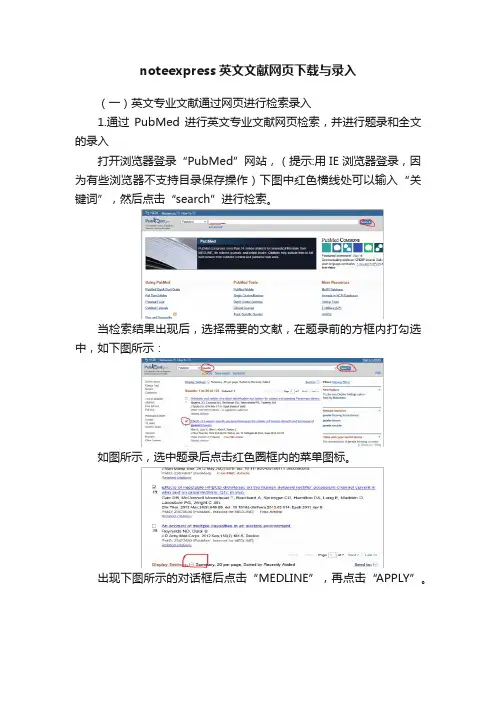
noteexpress英文文献网页下载与录入(一)英文专业文献通过网页进行检索录入1.通过PubMed进行英文专业文献网页检索,并进行题录和全文的录入打开浏览器登录“PubMed”网站,(提示:用IE浏览器登录,因为有些浏览器不支持目录保存操作)下图中红色横线处可以输入“关键词”,然后点击“search”进行检索。
当检索结果出现后,选择需要的文献,在题录前的方框内打勾选中,如下图所示:如图所示,选中题录后点击红色圈框内的菜单图标。
出现下图所示的对话框后点击“MEDLINE”,再点击“APPLY”。
然后会跳转到如下图所示的页面中,点击页面右上方的“设置”图标,然后在出现的菜单中点击“文件”,接下来点击“另存为”,当出现下图的提示框时选择“是”即可出现下列对话框时选择保存题录文件的位置,然后点击“保存类型”选择保存为“.TXT”格式的文件,点击保存。
然后打开“NoteExpress”软件,新建一个数据库(方法见“第一题”),选中新建的数据库,点击“导入题录”出现下图的对话框后选择所要导入的题录,点击后色圈框内的“…”进行选择,也就是刚才保存网页题录的位置,然后选择过滤器“PubMed”再点击“开始导入”如下图所示显示导入题录成功如下图所示,题录导入成功后点击“综述”可以查看文献的基本信息。
下面是全文的下载和导入,打开浏览器登录“PubMed”网站,(提示:用IE浏览器登录,因为有些浏览器不支持目录保存操作)下图中红色横线处可以输入“关键词”,然后点击“search”进行检索。
检索的结果出现后选择免费的文章进行下载,如下图所示显示“Free Article”和“Free PMC Article”的都是可以下载的免费文章。
点击“Free Article”或“Free PMC Article”然后会出现如下图所示的页面,然后点击图中红线圈出的部分进行下载出现下图的页面后选择“PDF”格式点击下载如下图所示出现保存的对话框后点击“另存为”即可(提示:为了下载文章后便于以后的查找,可以在保存之前先把文章题目复制下来,在之后的保存时便于命名下载的文件)。
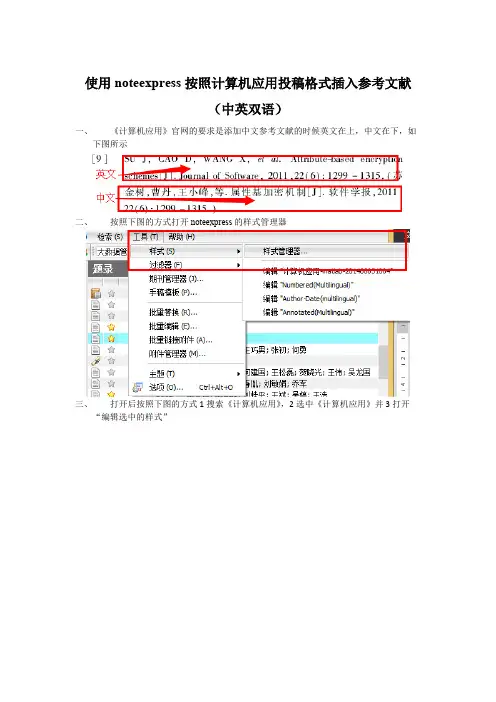
使用noteexpress按照计算机应用投稿格式插入参考文献(中英双语)一、《计算机应用》官网的要求是添加中文参考文献的时候英文在上,中文在下,如下图所示二、按照下图的方式打开noteexpress的样式管理器三、打开后按照下图的方式1搜索《计算机应用》,2选中《计算机应用》并3打开“编辑选中的样式”四、按照下图选择题录→模版→Chinese五、此时就要根据你插入文献的类型进行相关的修改了,首先当然是选中合适的文献类型,此处以“期刊文章”为例,1点击“期刊文章”中的任意处使得蓝框选中“期刊文章”,2点击“插入字段”会弹出3中的可选字段,由于是要添加英文的参考文献,所以你选择的应该是比如“作者译名”,“标题译名”之类的字段六、添加好之后的结果如下图所示七、此时点击下图的1“另存为(A)…”,在2中填入自己想填写的名称,以后格式化的时候就选择这个就可以了八、格式化之后会发现有问题,如下图所示,后面括号内的内容为原来的中文,此时就需要编辑括号外的东西了九、目前的做法就是找到文章,文章里面有需要的所有信息,根据已经发表的论文来看,其实很容易填写,比如下图所示,可以看到两个题录很有规律,三个字的名称你只需要写很少的信息,比如其中的“冯登国”写成“FENG D”,两个字的“张敏”写成“ZHANG M”,其他的观察下都是这样,这部分手动编辑下就好十、按照下图的方式编辑名字,注意我的写法,三个字的比如:“李圣强” “LI, S”,两个字的:“王斌” “WANG, B”,其他类推十一、填写题目译文和期刊译文,如果你已经下载了文章了,打开文章,题目译文就在英文摘要的上面,期刊译文一般在文章的页眉处,把这两个信息填写过去,基本搞定,如下图所示你会找到你想要的信息以,如果是预览的话还需要手动填写The end!Have fun!。
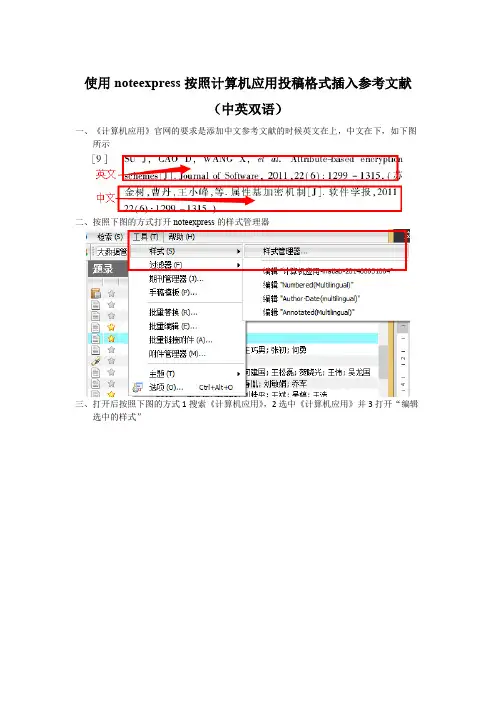
使用noteexpress按照计算机应用投稿格式插入参考文献(中英双语)一、《计算机应用》官网的要求是添加中文参考文献的时候英文在上,中文在下,如下图所示二、按照下图的方式打开noteexpress的样式管理器三、打开后按照下图的方式1搜索《计算机应用》,2选中《计算机应用》并3打开“编辑选中的样式”四、按照下图选择题录→模版→Chinese五、此时就要根据你插入文献的类型进行相关的修改了,首先当然是选中合适的文献类型,此处以“期刊文章”为例,1点击“期刊文章”中的任意处使得蓝框选中“期刊文章”,2点击“插入字段”会弹出3中的可选字段,由于是要添加英文的参考文献,所以你选择的应该是比如“作者译名”,“标题译名”之类的字段六、添加好之后的结果如下图所示七、此时点击下图的1“另存为(A)…”,在2中填入自己想填写的名称,以后格式化的时候就选择这个就可以了八、格式化之后会发现有问题,如下图所示,后面括号内的内容为原来的中文,此时就需要编辑括号外的东西了九、目前的做法就是找到文章,文章里面有需要的所有信息,根据已经发表的论文来看,其实很容易填写,比如下图所示,可以看到两个题录很有规律,三个字的名称你只需要写很少的信息,比如其中的“冯登国”写成“FENG D”,两个字的“张敏”写成“ZHANG M”,其他的观察下都是这样,这部分手动编辑下就好十、按照下图的方式编辑名字,注意我的写法,三个字的比如:“李圣强” “LI, S”,两个字的:“王斌” “WANG, B”,其他类推十一、填写题目译文和期刊译文,如果你已经下载了文章了,打开文章,题目译文就在英文摘要的上面,期刊译文一般在文章的页眉处,把这两个信息填写过去,基本搞定,如下图所示十二、如果你没有下载文章,打开知网,按照下图方式搜索你要找的文章,点击预览后,你会找到你想要的信息十三、点击搜索到的文章后,按照下面的方式你会找到期刊名称译文的信息,复制就可以,如果是预览的话还需要手动填写The end!Have fun!。

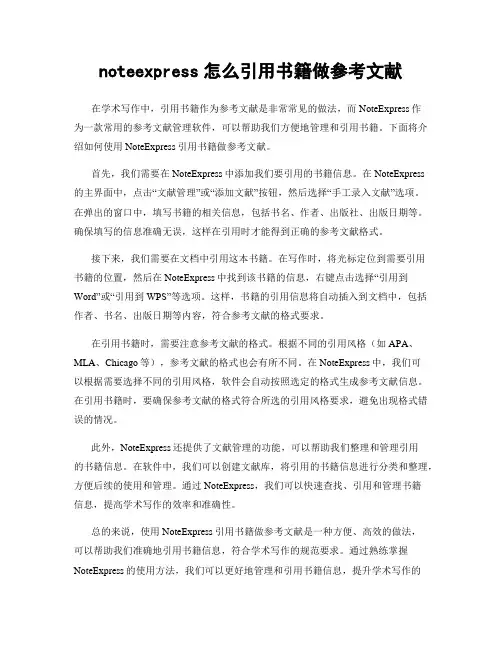
noteexpress怎么引用书籍做参考文献在学术写作中,引用书籍作为参考文献是非常常见的做法,而NoteExpress作为一款常用的参考文献管理软件,可以帮助我们方便地管理和引用书籍。
下面将介绍如何使用NoteExpress引用书籍做参考文献。
首先,我们需要在NoteExpress中添加我们要引用的书籍信息。
在NoteExpress的主界面中,点击“文献管理”或“添加文献”按钮,然后选择“手工录入文献”选项。
在弹出的窗口中,填写书籍的相关信息,包括书名、作者、出版社、出版日期等。
确保填写的信息准确无误,这样在引用时才能得到正确的参考文献格式。
接下来,我们需要在文档中引用这本书籍。
在写作时,将光标定位到需要引用书籍的位置,然后在NoteExpress中找到该书籍的信息,右键点击选择“引用到Word”或“引用到WPS”等选项。
这样,书籍的引用信息将自动插入到文档中,包括作者、书名、出版日期等内容,符合参考文献的格式要求。
在引用书籍时,需要注意参考文献的格式。
根据不同的引用风格(如APA、MLA、Chicago等),参考文献的格式也会有所不同。
在NoteExpress中,我们可以根据需要选择不同的引用风格,软件会自动按照选定的格式生成参考文献信息。
在引用书籍时,要确保参考文献的格式符合所选的引用风格要求,避免出现格式错误的情况。
此外,NoteExpress还提供了文献管理的功能,可以帮助我们整理和管理引用的书籍信息。
在软件中,我们可以创建文献库,将引用的书籍信息进行分类和整理,方便后续的使用和管理。
通过NoteExpress,我们可以快速查找、引用和管理书籍信息,提高学术写作的效率和准确性。
总的来说,使用NoteExpress引用书籍做参考文献是一种方便、高效的做法,可以帮助我们准确地引用书籍信息,符合学术写作的规范要求。
通过熟练掌握NoteExpress的使用方法,我们可以更好地管理和引用书籍信息,提升学术写作的质量和效率。
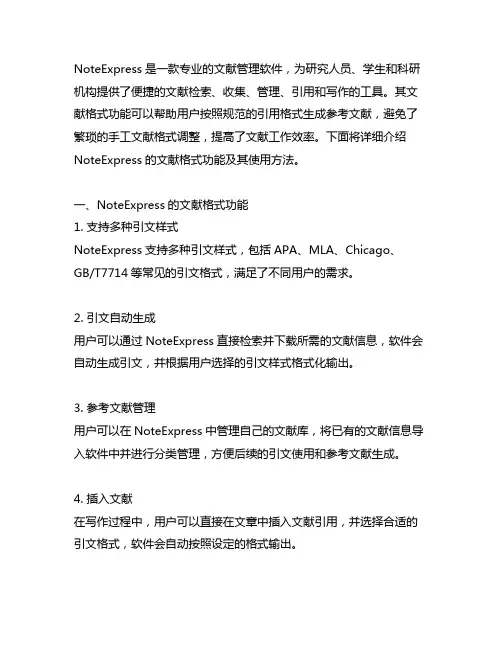
NoteExpress是一款专业的文献管理软件,为研究人员、学生和科研机构提供了便捷的文献检索、收集、管理、引用和写作的工具。
其文献格式功能可以帮助用户按照规范的引用格式生成参考文献,避免了繁琐的手工文献格式调整,提高了文献工作效率。
下面将详细介绍NoteExpress的文献格式功能及其使用方法。
一、NoteExpress的文献格式功能1. 支持多种引文样式NoteExpress支持多种引文样式,包括APA、MLA、Chicago、GB/T7714等常见的引文格式,满足了不同用户的需求。
2. 引文自动生成用户可以通过NoteExpress直接检索并下载所需的文献信息,软件会自动生成引文,并根据用户选择的引文样式格式化输出。
3. 参考文献管理用户可以在NoteExpress中管理自己的文献库,将已有的文献信息导入软件中并进行分类管理,方便后续的引文使用和参考文献生成。
4. 插入文献在写作过程中,用户可以直接在文章中插入文献引用,并选择合适的引文格式,软件会自动按照设定的格式输出。
用户可以将NoteExpress中的参考文献导出为Word、PDF等常见格式,方便在论文、报告中使用。
二、NoteExpress文献格式使用方法1. 下载安装NoteExpress软件用户可以从冠方全球信息站下载并安装NoteExpress软件,注册登入后即可使用文献格式功能。
2. 导入文献信息用户可以通过多种途径将已有的文献信息导入到NoteExpress中,如直接导入文献数据库文件、复制粘贴文献信息或直接在软件中检索下载。
3. 设置引文样式在使用前,用户需要在软件中设置所需的引文样式,如APA、MLA等,以便后续生成参考文献时使用。
4. 插入文献引用在写作过程中,用户可以直接在需要插入文献的地方使用NoteExpress提供的插入功能,选择已有文献,软件会自动生成规范的引文样式。
在文末或需要插入参考文献的地方,用户可以选择生成参考文献,软件会按照设定的引文样式格式化输出参考文献列表。
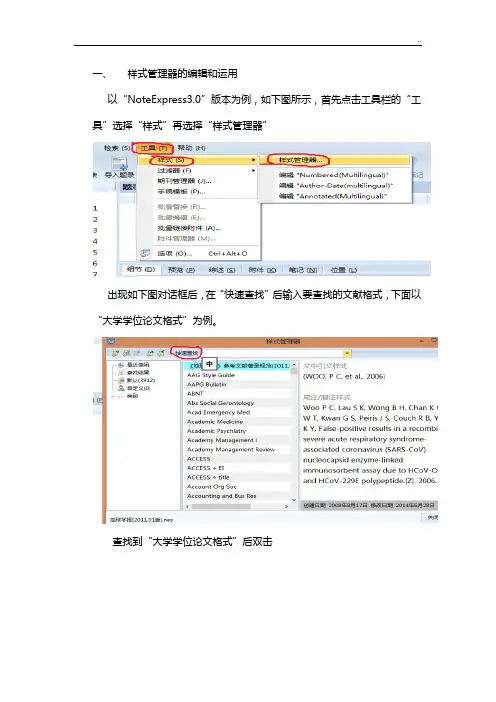
一、样式管理器的编辑和运用以“NoteExpress3.0”版本为例,如下图所示,首先点击工具栏的“工具”选择“样式”再选择“样式管理器”出现如下图对话框后,在“快速查找”后输入要查找的文献格式,下面以“大学学位论文格式”为例。
查找到“大学学位论文格式”后双击弹出如下的对话框后点击“题录”下的“布局”然后在右方的对话框中点击“尾注标题”中的“字体”弹出如下对话框后按要求修改字体就行(提示:这修改的是“参考文献”这四个字的规格。
然后点击如下图所示的“段落”出现下图的对话框后在“段后”选择“6磅”即为一行的距离,选择左对齐。
如下图所示,红色线圈出的是引文的格式,可以按要求依次修改如下图所示,在“启用智能悬挂缩进”前对勾选中,选择“左对齐”,最后点击“另存为”出现如下对话框后可以修改修改后样式的名称,点击“确定”即可。
打开word文档,点击工具栏中的“NoteExpress”图标,再点击“格式化”选项,出现对话框后点击“浏览”。
如下图所示,选择之前修改好的样式器,点击“确定”即可。
然后选中“与当前NoteExpress数据库同步”点击“确定”即可。
返回到“NoteExpress”软件中,选中要插入的参考文献题录在word文档工具栏中点击“插入引文”即可,如下图所示。
如果插入引文后发现其中一篇文献需要删除,如下图所示:点击工具栏中的“编辑引文”,出现如下对话框后点击需要删除的引文,然后点击下方的“删除”,再点击“确定”即可删除引文后如下图所示:单页中参考文献的脚注插入,如下图所示,首先点击工具栏的“工具”选择“样式”再选择“样式管理器”出现如下图对话框后,在“快速查找”后输入要查找的文献格式,下面以“大学学位论文格式”为例。
查找到“大学学位论文格式”后双击弹出如下的对话框后点击“题录”下的“脚注”然后在右方的对话框中选中“生成脚注而非尾注”点击另存为即可。
打开word文档,点击工具栏中的“NoteExpress”图标,再点击“格式化”选项,出现对话框后点击“浏览”。
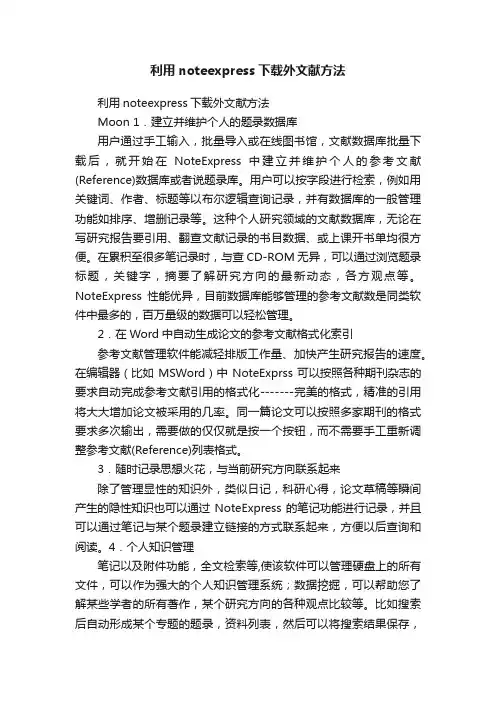
利用noteexpress下载外文献方法利用noteexpress下载外文献方法Moon 1.建立并维护个人的题录数据库用户通过手工输入,批量导入或在线图书馆,文献数据库批量下载后,就开始在NoteExpress中建立并维护个人的参考文献(Reference)数据库或者说题录库。
用户可以按字段进行检索,例如用关键词、作者、标题等以布尔逻辑查询记录,并有数据库的一般管理功能如排序、增删记录等。
这种个人研究领域的文献数据库,无论在写研究报告要引用、翻查文献记录的书目数据、或上课开书单均很方便。
在累积至很多笔记录时,与查CD-ROM无异,可以通过浏览题录标题,关键字,摘要了解研究方向的最新动态,各方观点等。
NoteExpress性能优异,目前数据库能够管理的参考文献数是同类软件中最多的,百万量级的数据可以轻松管理。
2.在Word中自动生成论文的参考文献格式化索引参考文献管理软件能减轻排版工作量、加快产生研究报告的速度。
在编辑器(比如MSWord)中NoteExprss可以按照各种期刊杂志的要求自动完成参考文献引用的格式化-------完美的格式,精准的引用将大大增加论文被采用的几率。
同一篇论文可以按照多家期刊的格式要求多次输出,需要做的仅仅就是按一个按钮,而不需要手工重新调整参考文献(Reference)列表格式。
3.随时记录思想火花,与当前研究方向联系起来除了管理显性的知识外,类似日记,科研心得,论文草稿等瞬间产生的隐性知识也可以通过NoteExpress的笔记功能进行记录,并且可以通过笔记与某个题录建立链接的方式联系起来,方便以后查询和阅读。
4.个人知识管理笔记以及附件功能,全文检索等,使该软件可以管理硬盘上的所有文件,可以作为强大的个人知识管理系统;数据挖掘,可以帮助您了解某些学者的所有著作,某个研究方向的各种观点比较等。
比如搜索后自动形成某个专题的题录,资料列表,然后可以将搜索结果保存,供研究某个专题时使用等。
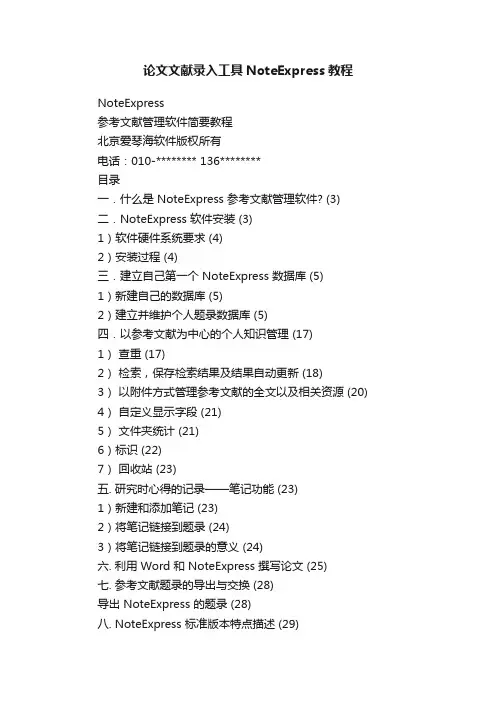
论文文献录入工具NoteExpress教程NoteExpress参考文献管理软件简要教程北京爱琴海软件版权所有电话:010-******** 136********目录一.什么是 NoteExpress 参考文献管理软件? (3) 二.NoteExpress 软件安装 (3)1)软件硬件系统要求 (4)2)安装过程 (4)三.建立自己第一个 NoteExpress 数据库 (5)1)新建自己的数据库 (5)2)建立并维护个人题录数据库 (5)四.以参考文献为中心的个人知识管理 (17)1)查重 (17)2)检索,保存检索结果及结果自动更新 (18)3)以附件方式管理参考文献的全文以及相关资源 (20) 4)自定义显示字段 (21)5)文件夹统计 (21)6)标识 (22)7)回收站 (23)五. 研究时心得的记录——笔记功能 (23)1)新建和添加笔记 (23)2)将笔记链接到题录 (24)3)将笔记链接到题录的意义 (24)六. 利用 Word 和 NoteExpress 撰写论文 (25)七. 参考文献题录的导出与交换 (28)导出 NoteExpress 的题录 (28)八. NoteExpress 标准版本特点描述 (29)九.开发商北京爱琴海软件简介以及NoteExpress 获得的荣誉(29)一.什么是 NoteExpress 参考文献管理软件?参考文献的概念,源于科学研究时需要参考的各类文献资料。
传统的科研参考文献,靠研究人员亲自查阅,然后手工摘录有关文献的信息,按照一定的格式加工整理而成。
在当今数字化的时代, 随着论文和期刊数量的激增,各学科的文献总量也随之水涨船高。
SCI,Ovid,Jstor,中国期刊网,万方,维普等电子数据库的检索结果如何规范化永久保存到计算机? 当搜集的文献总量积累到一定程度后, 仅仅靠大脑记忆很辛苦,阅读时产生的思考如何实时记录并与文献本身联系起来? 写论文时手工输入文中标引和文后参考文献列表,该过程既沉闷又容易出错,特别是不同期刊要求不同参考文献引用格式的问题, 让人苦不堪言, 该过程如何自动化的一键完成?当传统的手工式科研参考文献方法越来越无法满足高度竞争的科研环境的压力和需要时, 科研人员迫切需要一种高效、方便、准确地管理和利用海量参考文献的工具, NoteExpress参考文献管理软件应运而生。
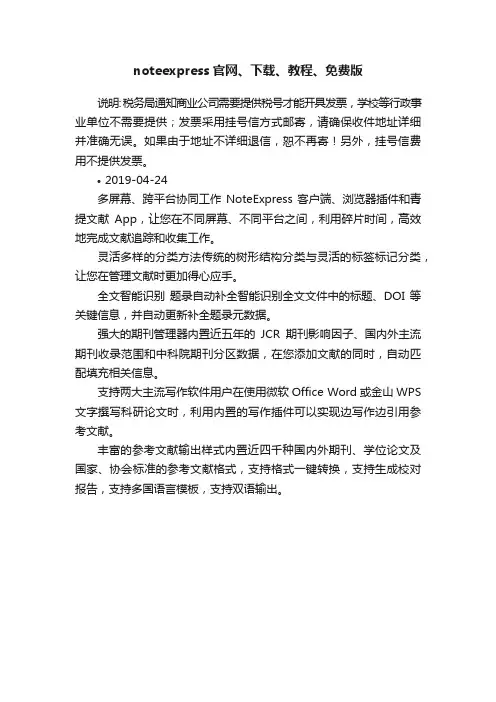
noteexpress官网、下载、教程、免费版
说明: 税务局通知商业公司需要提供税号才能开具发票,学校等行政事业单位不需要提供;发票采用挂号信方式邮寄,请确保收件地址详细并准确无误。
如果由于地址不详细退信,恕不再寄!另外,挂号信费用不提供发票。
•2019-04-24
多屏幕、跨平台协同工作NoteExpress客户端、浏览器插件和青提文献App,让您在不同屏幕、不同平台之间,利用碎片时间,高效地完成文献追踪和收集工作。
灵活多样的分类方法传统的树形结构分类与灵活的标签标记分类,让您在管理文献时更加得心应手。
全文智能识别题录自动补全智能识别全文文件中的标题、DOI等关键信息,并自动更新补全题录元数据。
强大的期刊管理器内置近五年的JCR期刊影响因子、国内外主流期刊收录范围和中科院期刊分区数据,在您添加文献的同时,自动匹配填充相关信息。
支持两大主流写作软件用户在使用微软Office Word或金山WPS 文字撰写科研论文时,利用内置的写作插件可以实现边写作边引用参考文献。
丰富的参考文献输出样式内置近四千种国内外期刊、学位论文及国家、协会标准的参考文献格式,支持格式一键转换,支持生成校对报告,支持多国语言模板,支持双语输出。
自定义参考文献输出样式一、分隔符|和连接符*的使用(1)连接符* 主要作用是“建立依赖关系”,当在两个字段之间插入“连接符”时,插入连接符前后的两个字段将建立相互依赖的关系;另处一个作用是代替空格,如果在一地方是要固定地输出空格的话,就可以用连接符(*)代替空格,例如*版本*ed.*城市中,版本和它前面的字段要有一个固定的空格,那么我们就可以用连接符(*)代替()来实现,同样的道理,城市和前面的“*ed.”也存在一固定空格,仍可以用连接符(*)实现。
(2)分隔符| 作用是“破坏依赖关系”。
如:“卷|(期)|”中,如果卷和期中间不加入分隔符的话,根据“向前依赖关系”,“(”就要和“卷”相依赖,那么如果卷如果不存在的话,“期”前面的“(”也将不输出,这样将少输出一个“(”,另外如果“卷”存在而“期”不存在时,此时“期”后面的“)”将不输出的,但是它前面的“(”将会输出,这也将出现输出错误。
所以要用分隔符“|”将“期”前后的“(”、“)”连同“期”一起和别的分隔开,使“(”、“期”、“)”三者之间建立一个独立的依赖关系。
(3)应用示例:下面是一本专著的输出样式,该如何设置?实际情况下,城市、出版社、年份都有可能未知。
[1] 张三. 书名称[M]. 北京: 清华大学出版社, 2006: 200-206.作者.*标题[M].|*城市|:*出版社, |*年份|:*页码|.二、让参考文献按照自己希望的格式自动输出GB/T 7714-2005《文后参考文献著录规则》是一项专门供著者和编辑编撰文后参考文献使用的国家标准,下面我们以该样式为例,介绍NoteExpress中输出样式的制作方法。
“授人以鱼不如授人以渔”,掌握了样式制作方法,就可以根据自己的投稿需要制作新的样式或者修改现有的样式,发挥NoteExpress 在论文写作方面的全部威力。
首先我们通过NoteExpress 菜单 [工具]------〉[输出样式]------〉[输出样式管理器],点“新建”按钮,进入“样式编辑器”界面。
①怎么更新(刷新)文档中的参考文献打开word文档后,点击下图中的“格式化”,跳出一个对话框,在对话框中选择你想要的一种输出样式,然后点击“确定”即可。
②怎么把参考文献从一个文档复制到另外一个文档比如你有几个word文档,文档中有不同内容,引用了不同的参考文献。
现在要把这些文档合并成一个文档,这时候就需要把参考文献也合并。
方法如下:首先统一这几个文档的参考文献格式,即用①中的刷新参考文献方法把几个文档的参考文献格式刷成同一种输出样式。
然后将你想复制的参考文献的标号复制新文档中想放的地方去即可。
标号就是下图所示的数字。
粘贴时候需要保留原格式。
最后,把所有标号复制完后,点“格式化”更新一下新文档的参考文献。
③怎么自定义参考文献样式通常是修改一种比较接近的现有样式。
以修改“重庆大学研究生学位论文样式”为例。
点击样式后面红圈的编辑按钮。
即可跳出下图对话框。
主要需要修改的地方是“引文”和“题录”。
两者中的“模板”都分成中文和英文两部分,需要分别修改:。
引文的“模板”里面主要就是设置一下插入的标号的格式,是作为上标还是下标,什么字体,多大字体,用什么括弧、分隔符等。
一般默认中英文一样。
题录的“模板”则是调整文章后面的参考文献格式。
比如中文模板,里面有“通用”、“学位论文”、“期刊文章”、“书”四种,需要分别调整。
“通用”格式是用于软件无法识别类型的文章。
在修改时,可以根据需要“插入字段”或删除字段。
点击模板中的字段,如果字段带有底纹,如,就说明这个字段在插入时会随着文章的不同而自动变换;如果点击字段没有底纹,是白的,如,就说明这个字段是固定的、直接原样输出的,插入任何同一类型的文章都带有这个字段。
基于上面这个原理,我们就可以根据需要修改了,比如该大论文参考样式中的“期刊文章”模板,输出的期刊名后面没有要求的[J],那我们就可以在模板中期刊名字段后直接打入[J],让它作为一个固定字段输出。
如要插入一个随文章不同而自动变换的字段,就把光标放到想插入的地方,点击“插入字段”即可。
一、参考文献样式制作
默认的Default为英文文献的格式设置,通过语言标识管理器填加Chinese中文文献格式设置。
编辑文献题录时可以看到语言标识这一项:
选择引文,点击插入字段
在引文的“模版”中插入“题录编号”,这样在文章中就可以插入参考文献编号,如果这个地方是空的话,插入的文献编号显示为“#”。
这个是试出来的。
点击题录类型
题录格式设置时,需要注意的是中英文标点的区别。
作者列表中,作者之间的中英文标点也要注意。
点击插入字段
可以插入作者、标题、卷、期等信息。
最后可以设置它们的字体、字号等。
注意:只有在前缀与后缀中插入了“[题录编号]”(只需要在Default中插入就可以,Chinese 中不需插入),然后在布局中勾选“启用智能悬挂缩进”,才能使参考文献超过一行时自动缩进对齐。
不知道为什么,这都是试出来的。
二、从word中导入参考文献
参考文献的样式制作好后,就可以通过word中嵌入的Noteexpress来方便地导入参考文献了。
Noteexpress中有一些自带的参考文献样式,因此首先要选择自己制作的样式,可以通过“选择其它样式”实现。
Noteexpress中定位到要插入的参考文献,word中光标出定位在文档中要插入参考文献编号的地方,然后点击“插入引文”即可,可以多次插入。
NoteExpress 自定义参考文献输出样式最近在写硕士论文,样式中没有符合要求的,于是就自己来编辑下样式文件,下文是网上搜集的关于自定义参考文献的一篇教程,可以参考。
一、分隔符|和连接符*的使用(1)连接符* 主要作用是“建立依赖关系”,当在两个字段之间插入“连接符”时,插入连接符前后的两个字段将建立相互依赖的关系;另处一个作用是代替空格,如果在一地方是要固定地输出空格的话,就可以用连接符(*)代替空格,例如*版本*ed.*城市中,版本和它前面的字段要有一个固定的空格,那么我们就可以用连接符(*)代替()来实现,同样的道理,城市和前面的“*ed.”也存在一固定空格,仍可以用连接符(*)实现。
(2)分隔符| 作用是“破坏依赖关系”。
如:“卷|(期)|”中,如果卷和期中间不加入分隔符的话,根据“向前依赖关系”,“(”就要和“卷”相依赖,那么如果卷如果不存在的话,“期”前面的“(”也将不输出,这样将少输出一个“(”,另外如果“卷”存在而“期”不存在时,此时“期”后面的“)”将不输出的,但是它前面的“(”将会输出,这也将出现输出错误。
所以要用分隔符“|”将“期”前后的“(”、“)”连同“期”一起和别的分隔开,使“(”、“期”、“)”三者之间建立一个独立的依赖关系。
(3)应用示例:下面是一本专著的输出样式,该如何设置?实际情况下,城市、出版社、年份都有可能未知。
[1] 张三. 书名称[M]. 北京: 清华大学出版社, 2006: 200-206.作者.*标题[M].|*城市|:*出版社, |*年份|:*页码|.二、让参考文献按照自己希望的格式自动输出GB/T 7714-2005《文后参考文献著录规则》是一项专门供著者和编辑编撰文后参考文献使用的国家标准,下面我们以该样式为例,介绍NoteExpress中输出样式的制作方法。
“授人以鱼不如授人以渔”,掌握了样式制作方法,就可以根据自己的投稿需要制作新的样式或者修改现有的样式,发挥NoteExpress 在论文写作方面的全部威力。
noteexpress参考文献样式管理器编辑与运用————————————————————————————————作者:————————————————————————————————日期:一、样式管理器的编辑和运用以“NoteExpress3.0”版本为例,如下图所示,首先点击工具栏的“工具”选择“样式”再选择“样式管理器”出现如下图对话框后,在“快速查找”后输入要查找的文献格式,下面以“大学学位论文格式”为例。
查找到“大学学位论文格式”后双击弹出如下的对话框后点击“题录”下的“布局”然后在右方的对话框中点击“尾注标题”中的“字体”弹出如下对话框后按要求修改字体就行(提示:这修改的是“参考文献”这四个字的规格。
然后点击如下图所示的“段落”出现下图的对话框后在“段后”选择“6磅”即为一行的距离,选择左对齐。
如下图所示,红色线圈出的是引文的格式,可以按要求依次修改如下图所示,在“启用智能悬挂缩进”前对勾选中,选择“左对齐”,最后点击“另存为”出现如下对话框后可以修改修改后样式的名称,点击“确定”即可。
打开word文档,点击工具栏中的“NoteExpress”图标,再点击“格式化”选项,出现对话框后点击“浏览”。
如下图所示,选择之前修改好的样式器,点击“确定”即可。
然后选中“与当前NoteExpress数据库同步”点击“确定”即可。
返回到“NoteExpress”软件中,选中要插入的参考文献题录在word文档工具栏中点击“插入引文”即可,如下图所示。
如果插入引文后发现其中一篇文献需要删除,如下图所示:点击工具栏中的“编辑引文”,出现如下对话框后点击需要删除的引文,然后点击下方的“删除”,再点击“确定”即可删除引文后如下图所示:单页中参考文献的脚注插入,如下图所示,首先点击工具栏的“工具”选择“样式”再选择“样式管理器”出现如下图对话框后,在“快速查找”后输入要查找的文献格式,下面以“大学学位论文格式”为例。